Не могу зайти в play market пишет подключение отсутствует. Не работает Play Market (Плей маркет) на андроиде
Андроид - одна из двух популярных систем мобильных гаджетов. И хоть поддержка платформы очень хорошая и оперативная, нередки случаи, когда в работе происходят сбои, в том числе и магазине приложений Google Play Market, откуда скачиваются практически все приложения для устройства. «Невозможно соединиться с сервером» одна из самых распространённых ошибок.
Ошибка сервера в Play Market: причины проблемы
Проблема соединения сервера может возникнуть из-за неправильно установленного обновления системы или Гугл плея. Это самая частая проблема. Также одна из возможных причин - неполадки из-за переполненного кэша приложения.
Возможно, что с Гугл плеем и нет никаких проблем, а просто отсутствует соединение с интернетом. Проверьте включён мобильный интернет или вай-фай.
Также соединение с сервером может отсутствовать если на устройстве стоит неправильная дата и время, например, после того как пользователь вынул батарею или полностью разрядил устройство эти данные автоматически сбрасываются.
Влияет на работу Плей маркета и синхронизация с аккаунтом гугл, который есть у всех пользователей Андроида. Возможно, проблема появилась из-за установки или удаления приложения, скачанного через магазин.
Проблема соединения может возникнуть, если вы установили взломанное приложение или используете кряки для игр.
И последнее. Как ни странно, не все устройства на системе Андроид поддерживают приложение и веб-версию магазина. Это связано с тем, что некоторые смартфоны и планшеты просто не соответствуют требованиям совместимости. Посмотреть список моделей можно на сайте Гугл плей в разделе справка.
Очистка кэша
Соединение с сервером невозможно установить, хотя интернет на устройстве работает стабильно и дата установлена правильно. Первое что нужно сделать - это очистить кэш приложений Плей Маркет и Сервисы Google Play.
Для этого заходим в настройки системы в пункте «Устройство» и выбираем «Приложения». Находим Плей маркет и последовательно нажимаем:
- остановить;
- стереть данные;
- очистить кэш;
- удалить обновления.
Как очистить кэш
Те же действия проводим для приложения Сервисы Google Play.

Также как и в приложении Маркета, нажимаем остановить, удалить данные и очистить кэш
Перезагружаем устройство и пробуем зайти в Плей маркет. Если соединение с сервером всё равно не удаётся установить, пробуем сделать следующий шаг.
Отключаем синхронизацию
Из-за ошибки синхронизации магазин приложений также не может корректно соединиться с сервером. Для её отключения снова заходим в настройки устройства, перемещаемся к пункту «Аккаунты», выбираем Google.
Отключаем всю синхронизацию и перезагружаем устройство. Снова заходим в аккаунт и включаем синхронизацию обратно. Может появиться ошибка, но на неё не обращаем внимания и пробуем зайти в Плей Маркет.

Для отключения снимаем все галочки
Важно обязательно включить синхронизацию обратно. Из-за её отсутствия также могут возникнуть неполадки в работе Маркета.
Если подключение к серверу все ещё отсутствует, переходим к следующему шагу.
Удаление аккаунта Google
Этот шаг может помочь в некоторых случаях и если к нему не привязаны игры и другие приложения, можно попробовать использовать этот способ исправления ошибки связи с сервером.
Для того чтобы удалить аккаунт нужно:
- зайти в Настройки;
- Аккаунты;
- нажимаем на электронный адрес;
- вызываем контекстное меню кнопкой на передней панели телефона (рядом с кнопками Домой и Назад), в некоторых телефонах контекстное меню вызывается нажатием кнопки с тремя точками в верхнем правом углу экрана;
- выбираем удалить аккаунт.

Как добавить учетную запись
Переустановка Плей Маркета
Если проблема не исчезла, можно переустановить Play Market. Для этого:
- открываем настойки;
- приложения;
- выбираем Плей Маркет;
- остановить;
- жмём удалить обновления;
- стереть данные;
- удалить из запуска по умолчанию;
- скачиваем приложение с расширением.apk;
- заходим в файловый менеджер устройства;
- запускаем файл;
- после установки открываем Плей Маркет и вводим логин и пароль.

Как удалить Плей Маркет
Приложение должно заработать.
Важно. Так как Маркет вшит в систему и его удаление не предполагается, на официальном сайте Гугл плея его нет, поэтому придётся скачивать со сторонних источников. Используйте только надёжные и безопасные сайты, чтобы обезопасить своё устройство. Последнюю версию Плей маркета можно найти на ресурсе 4PDA и ему подобным.
Что ещё можно сделать
Если связь с сервисом так и не установилась, несмотря на все предпринимаемые действия, скачивать приложения можно удалённо. Зайдите с любого браузера на сайт Гугл Плея и войдите под своей учетной записью.

Веб-версия Гугл Плей
Интерфейс почти не отличается от приложения, выбрав нужную программу, нажимайте установить, спустя некоторое время оно появится на вашем устройстве. Зайти на сайт можно как с компьютера, так и телефона или планшета. Главное, чтобы учётные записи в устройстве, на которое нужно установить приложение и на сайте совпадали. То есть если вы используете несколько аккаунтов, для удалённой установки нужно сделать активным какой-то один.
И самый радикальный вариант - это сбросить устройство до заводских настроек. Но при этом удаляться все данные пользователя: скачанные приложения, фото, музыка, контакты и прочее, смартфон или планшет придёт в состояние, как при покупке.
Видео: Плей Маркет - ошибка сервера, что делать
При неполадках в работе Плей Маркета в первую очередь перезагрузите устройство, это помогает при большинстве проблем. Если ошибка осталась, то какой-то из вышеперечисленных способов обязательно поможет устранить её. Не забывайте чистить кэш приложений, из-за его переполненности корректно не может работать не только Play Market, но и система в целом.
Не секрет, что для того чтобы выполнять на планшете те или иные задачи (что бы это ни было), нужен специальный контент. Это могут быть приложения, игры или документы, музыкальные файлы, книги или картинки. Все это и закачивают пользователи на свои мобильные устройства.
Контент для ОС Android
По сути, каждый гаджет является лишь оболочкой, способной выполнять определенный набор функций. То, что делает его уникальным и таким привычным для каждого из нас, - это медийный контент. И мы сами выбираем, что это за игры, программы, документы и так далее, основываясь на собственном вкусе.
Выбор у каждого из нас достаточно широк. По официальной информации, ежедневно на один из крупнейших каталогов контента для Android - Google Play, или Play Market (для планшета или телефона - роли не играет), загружают около 50 тысяч приложений). Это позволяет утверждать, что постоянно огромное количество людей трудится над тем, чтобы разнообразить ваш гаджет, сделать работу с ним удобнее и продуктивнее.
Платформа с контентом №1
Контента для планшета и телефона очень много, поэтому возникает естественный вопрос - как разобраться в нем, систематизировать и отфильтровать его? И вот решением его можно назвать специальные платформы-каталоги приложений, игр, музыки и прочего.
Каждая такая платформа представляет собой крупный каталог, имеющий четкую структуру и описания всех файлов. В том случае, если пользователю нужно найти, скажем, программу, способную выполнять роль блокнота, он просто вбивает в поле поиска такого каталога ключевые слова, после чего получает четкие результаты.
Вашего внимания заслуживает Play Market. Для «Андроид» он является крупнейшим каталогом дополнений. В нем находятся миллионы файлов, каждый из которых имеет описания, скриншоты и отзывы. Это очень удобно, поскольку такие данные упрощают поиск необходимого материала. Пользователю достаточно взглянуть на оценки, которые были поставлены другими владельцами мобильных устройств. По этой причине данный ресурс и является наиболее популярным.
Что такое Play Market?
Вообще, Play Market является стандартной для поиска и скачивания контента. Он представлен сразу в нескольких формах: как приложение, с помощью него непосредственно с вашего планшета можно искать и устанавливать программы; а также как интернет-ресурс, зайти на который можно и с браузера. Правда, не стоит переоценивать возможности Play Market: Windows, как и iOS, приложения, размещенные на нем, не поддерживает.
Структура данного каталога предельно проста. Слева на экране пользователь видит категории продуктов, среди которых он может выбрать нужную программу, музыку, фильм, книгу. Зайдя в категории, можно увидеть подкатегории, которые разбиваются в зависимости от интересов пользователя. В каждой из них программа Play Market показывает наиболее популярные, интересные и качественные продукты. Рядом с каждым вы увидите рейтинг (количество звезд - это оценки, поставленные другими пользователями), а также отзывы. Это удобно: вам не нужно делать лишних переходов, чтобы понять, что это за программа.

Помимо того, пользователям доступна подытоженная статистика закачек приложения, которая может рассказать о популярности этого контента, его распространенности.
Как установить Play Market?
На большинстве устройств, которые работают на системе «Андроид», приложение Play Market установлено по умолчанию. Это значит, что как только вы включите свой новый планшет или телефон, вы увидите иконку данной программы в меню или на рабочем столе. Это существенно облегчает работу, поскольку, используя Play Market для планшета, пользователь может закачивать другие приложения, необходимые ему для работы. Делать это, как уже было отмечено выше, довольно удобно и легко.
Более сложной можно назвать ту ситуацию, когда PM не установлен по умолчанию. Тогда производители, как правило, предлагают свои, менее популярные продукты, которые работают по тому же принципу. Это каталоги, откуда каждый желающий может загрузить необходимые материалы. Если вы купили именно такое устройство - не расстраивайтесь. Вы можете с легкостью закачать это приложение. В том, как установить Play Market, нет ничего особенного - достаточно загрузить файл-установщик этого дополнения (в формате.apk). Сделать это можно, к примеру, с официального сайта Google Android, а также с любого другого интернет-ресурса. Главное - будьте внимательны и скачивайте последнюю версию программного обеспечения приложения, поскольку именно она будет отображаться на вашем устройстве наиболее корректно. Сама по себе установка ничего сложного не имеет - это обычная процедура запуска.apk-файла.
Как пользоваться Play Market?

Итак, что же делать после того, как вы установили Play Market для «Андроид»? Для начала определитесь, что именно вы хотели бы установить на свое устройство. Речь идет о том, какой контент вы желаете скачать с Market"а - это могут быть игры, приложения и прочее. После того как определились - попробуйте найти желаемый файл.
Сделать это можно, как уже было отмечено, несколькими путями. Первый и самый простой - это использование поисковой строки, которая отобразит приложение, наиболее релевантное тому, что вы ищете. Второй - это поиск программы, которая занимает одну из «топовых» позиций в какой-либо категории на Play Market. Платный контент или бесплатный вы ищете - роли не играет. Любой файл может быть найдем обоими способами.
Ошибки на Play Market
Несмотря на то что данное приложение является разработкой Google, крупнейшей в мире технологической компании, даже оно может выдавать некоторые ошибки. Например, одной из наиболее распространенных является сообщение, которое можно увидеть без интернета в интерфейсе Play Market: «Проверьте подключение и повторите попытку».
В случае действительного отсутствия активного подключения к сети такое сообщение является нормой. Убрать его легко - просто подключитесь к сигналу и увидите, как Play Market заработает вновь.

Другое дело, когда такая ошибка возникает даже при активном подключении. Тогда это действительно проблема. И как показывают отзывы пользователей, сообщение от Play Market «Проверьте подключение и повторите попытку» видят достаточно много людей, что свидетельствует о распространенности неполадки. И она достаточно серьезна, поскольку не позволяет подключиться к «Маркету» и скачивать оттуда медиаконтент на ваш планшет напрямую.
О том, как бороться с этим, напишем в следующем абзаце. Поскольку у такой проблемы может быть несколько причин, мы приводим сразу несколько решений. Скорее всего, вам придется перепробовать не одно из них, прежде чем неполадка будет устранена.
Play Market: проверьте подключение и повторите попытку
Итак, начнем с наиболее простых вариантов того, почему не запускается данное приложение. Решения, конечно же, тоже элементарны. Первый - это неправильная дата. Да, если на вашем гаджете установлены дата и время, которые не соответствуют действительности, может случиться с Play Market ошибка приложения. Исправить все очень легко - откорректируйте временные параметры и перезагрузите смартфон или планшет.
Второй вариант - это неправильный Его найти можно в каталоге system/hosts. Там указывается адрес, по которому устройство направляет пользователя. Если там есть записи помимо стандартной (127.0.0.1), их нужно стереть.
Третья версия - это какие-то другие ошибки, например, программа Freedom или что-то еще, блокирующее соединение программы с сервером. Пользуясь первой для взламывания других игр, кстати, не забывайте о возможных дальнейших негативных последствиях для вашей системы. Одним из них можно назвать неспособность зайти в PM. Устранить такие неполадки достаточно просто - произведите сброс настроек и, получив «чистое» устройство, вы сможете вновь работать в Google Play Market.
Если же на вашем гаджете не было установлено это приложение с самого начала - быть может, проблема в неактуальности его версии. Как уже было сказано, попробуйте скачать самый свежий релиз.
Ничего не помогает. Не работает Play Market
Помимо того, что было указано выше, существуют и другие способы решения проблемы с невозможностью подключиться к каталогу приложений PM. Например, дело может быть в вашем интернет-соединении. В таком случае необходимо проверить, работает ли у вас 3G-подключение, или же WiFi (в зависимости от того, что вы используете).

Если проблема в этом, проведите анализ и выясните, что стало причиной перебоя. Например, настройки вашей точки доступа были сбиты, и вам просто нужно еще раз их настроить. Другой пример - ваш WiFi-роутер перестал подключаться к стационарной сети, из-за чего и вы со своего планшета. Как результат, вы наблюдаете сообщение от Play Market: «Проверьте подключение и повторите попытку».
Дальнейшие действия
После того как осуществили процедуры, описанные выше, ваша проблема в идеале должна быть решена. Необходимо просто нажать кнопку «Повторить» в центре экрана, после чего программа попробует соединиться с сервером. Если связь действительно появилась и все функционирует отлично - вы увидите открывшийся каталог программ на его главной странице. Далее можно приступать к непосредственной загрузке необходимых приложений (или прочего контента). Как это делать, вы знаете - слева выбираете разделы, вверху есть специальная поисковая строка. Все устроено интуитивно просто и лаконично!
Обратите внимание! Помимо тематических категорий (о них мы упоминали выше), существуют также и другие разделения программ на Play Market. В частности, речь идет о секциях «Популярные», «Рекомендованные», «Набирающие популярность» и прочее. Научившись искать подходящие материалы в таких разделах, вы сможете с легкостью отсеивать все ненужное. Плюс, разумеется, отзывы и оценки пользователей вам в этом существенно помогут.
Play Market для других платформ

Такой удобный инструмент, как каталог PM, является настолько практичным, что многие люди ищут аналог на свою платформу. Но в этом нет необходимости, поскольку «Маркет» является исключительно решением под Android. Следовательно, под Windows Play Market отсутствует. С обычного персонального компьютера под управлением этой операционной системы можно разве что зайти в каталог как интернет-ресурс и просмотреть описание, скришноты и отзывы о любой программе, книге, о фильме. Просмотреть их, протестировать и, конечно же, установить на свое устройство у вас не получится.
Аналоги Play Market
Вместе с тем существуют другие каталоги, действующие на прочих платформах. В частности, на iOS работает Appstore, который очень похож на Play Market, но работает с устройствами iPhone и iPad. При этом на них установка Play Market, разумеется, невозможна. Эти платформы являются параллельными, но абсолютно разными. Впрочем, некоторые приложения можно встретить на обеих.
Помимо Appstore также следует упомянуть площадку, с которой работают устройства на Windows Phone (продукция Nokia и Microsoft) - это Windows Phone Market. Она хоть и менее популярна но также имеет сотни тысяч приложений из разных категорий.
Еще менее популярными, но также достаточно наполненными можно назвать такие каталоги, как Samsung Store, Amazon и Blackberry. На них пользователь также может скачать необходимый ему медиаконтент как платного, так и бесплатного характера.
Другие ресурсы
То, что платный или бесплатный Play Market для компьютера не существует, вы поняли. Зато есть множество других, менее популярных и известных ресурсов. Это, к примеру, какие-то торрент-порталы, новостные сайты и простые форумы, посвященные тематике Android. На них, конечно же, вы тоже без труда сможете найти необходимое приложение; возможно, с ним также будут присутствовать описание и отзывы других пользователей. Но стоит ли доверяться таким ресурсам?
Решать, на самом деле, вам. Некоторые площадки (например, самые крупные Android-сообщества Рунета) действительно имеют достаточно авторитета, чтобы доверять им и без опаски скачивать приложения и другой контент, который уже был проверен модераторами таких сайтов. Однако, есть и небольшие сообщества, насчитывающие всего десятки или сотни людей. Загружать материалы оттуда, пожалуй, не стоит. Возможно, размещенный там контент имеет какой-то вредоносный код, способный повредить ваше устройство.
Зная, как вы можете быть уверены, что все материалы с него будут соответствовать определенным критериям. Это гарантирует тот факт, что весь контент там проходит строгую модерацию, через которую невозможно «протолкнуть» приложения с вирусами, например. Это успокаивает и на самом деле дает уверенность в подлинности и безопасности скачиваемого контента. Вы не будете переживать, не увидите ли множество рекламных баннеров на своем устройстве через пару дней пользования; не установят ли на ваш гаджет какое-то дополнительное программное обеспечение и не подхватите ли вы очередной вирус, который ворует данные с карточек. Все, что выложено на Play Market, является уже отобранным материалом. Сомневаться в его безопасности, как уже было отмечено, не имеет смысла.
Выводы
Изучив данную статью, вы понимаете, почему иногда случается так, что Если это произошло с вами, не стоит думать, что дело в самом ресурсе. Нет, ошибка заключается в настройках вашего устройства и, честно говоря, ее можно исправить без особых трудностей.
Если у вас даже не установлен PM как стандартное приложение, рекомендуем исправить это и загрузить apk-файл данного ресурса. Если вы - пользователь Android, то просто обязаны искать контент именно там. Удобная навигация, постоянные обновления, система оценки и репутации, а также проверка всех материалов - это то, что будет гарантировать вам удобную работу с каталогом.
Наконец, если вам этого покажется мало, можете попытать счастья в маркетах Samsung или Amazon. Правда, учитывая абсолютное лидерство PM в данной отрасли, рассчитывать на более широкий ассортимент приложений стоит едва ли.

Также с Play Market можно удобно совершать онлайн-покупки. Сейчас Google ввели специальный сервис, позволяющий без труда перечислять деньги со своего аккаунта в Wallet на счет продавца контента. Это одновременно и удобно, и безопасно за счет защищенного соединения с серверами и продуманного интерфейса. В отличие от других платформ (кроме Appstore), на Play Market можно действительно в пару кликов делать покупки, приобретая права на использование эксклюзивных, многофункциональных программ, чтение полных версий книг, прохождение дополнительных уровней в играх и многого другого. Это, в свою очередь, положительно стимулирует как разработчиков из этой сферы, так и самих пользователей, которые получают все более качественный контент, расширяющий возможности их устройств.
Проблема неработоспособности Плей Маркета (в сегодняшнее время это Гугл Плей) довольно неприятная и ежедневно с ней сталкиваются тысячи владельцев Андроид устройств. Если эта неполадка и вас не обошла стороной, то в этом материале можете почерпнуть немного знаний и быстро привести свой смартфон или планшет в порядок.
Разные ошибки и сбои, из-за которых может не работать магазин Google Play, вызваны несколькими причинами, внимательно изучив которые можно быстро решить свою проблему и сделать все для того, чтобы снова не столкнуться с ней в будущем.
Почему у вас не работает Плей Маркет? Основные причины
Разберем причины поподробнее:
- Сервис действительно не работает. Этот случай – очень редкое явление. Но если все же случится, нужно только подождать пока его работа будет возобновлена.
- На устройстве сбилась дата и время. Как правило, эта причина в большинстве случаев вызывает ошибку с уведомлением «подключение отсутствует».
- Возникли проблемы с сетью. Убедитесь, что интернет работает и соединение установлено правильно. Если используете мобильный интернет, советуем посмотреть у нас .
- Программа Freedom. Она всегда блокирует доступ к Google сервисам.
- Изменился файл hosts. В результате установки и использования определенных приложений, как вот выше упомянутого Freedom, в системном разделе Андроид происходят некоторые изменения, в частности в файле hosts. В таком случае, пользователю необходимо сделать небольшое редактирование файла, вернув его в первоначальное состояние. Как это сделать, ищите ниже в данной статье, где рассмотрены способы устранения этой проблемы.
Способы, как возобновить функционирование Плей Маркета
Рассмотрим способы решения проблемы в зависимости от причин. Если вы знаете причину неполадки, то можете сразу выбрать способ решения из списка ниже. Если нет, то придется пробовать все способы.
- Перезагрузите устройство. Такое простое действие помогает приблизительно в 50% случаев. Кстати, рекомендуем делать перезагрузку системы, если возникают ошибки при работе и любых других программ.
- Убедитесь, что программный продукт «аккаунты Google» включен. Это можно сделать, перейдя в меню «Настройки», далее в раздел «Приложения», а затем выбрать вкладку «Все». Опуститесь в самый низ, где находятся отключенные программы. Если здесь вы обнаружите «Аккаунты Гугл», то просто выберите и включите и все должно заработать. В ином случае читайте далее другие способы.
- Сбросьте настройки Google Play Market и Сервисы Google Play. Чтобы сделать эту несложную операцию, нужно перейти в меню настроек и выбрать раздел, отвечающий за управление приложениями. Далее найти в списке эти приложения и к каждому из них применить «Стереть данные» и «Очистить кэш». Также отдельно к Гугл Плей Маркет необходимо применить «Удалить обновления».
- Переустановите Google Play. Сначала удалите установленную версию Гугл Плей (в старых версиях Андроид это Плей Маркет), а далее скачайте последнюю актуальную на данный момент версию. Установите программу и сделайте перезагрузку устройства.
- Убедитесь, что в системе установлено правильное время. Бывают такие случаи, при которых дата и время сбиваются. В результате после попытки открыть магазин пользователи часто видят ошибку «подключение отсутствует». Чтобы решить проблему нужно зайти в меню «Настройки», далее – «Дата и время», и выставить реальное время, дату и свой часовой пояс.
- Проверьте доступность Интернет-соединения. Убедитесь, что Интернет включен и работает на вашем устройстве. Откройте браузер и попробуйте перейти на любой сайт.
- Правильно настройте hosts.
Многие из нас используют программы, которые незаметно вносят некоторые изменения в системный файл hosts. Одна из самых распространенных таких программ — Freedom, с помощью которой можно совершать бесплатные внутриигровые покупки по так называемым «липовым данным». Если вы использует эту утилиту или ей подобную, то нужно сначала остановить её работу, перейдя в «Настройки» -> «Приложения», далее найти нужную программу и нажать на неё. Теперь выбрать «Остановить». Затем полностью удалить.
Чтобы редактировать файл hosts, обязательно нужно иметь рут-права. Для поиска и редактирования рекомендуем использовать файловый менеджер Root Explorer или ES Проводник .
Имеет содержание приблизительно такого вида:

А должен быть вот таким:
Весь мусор, автоматически созданный в этом файле, необходимо удалить. Для этого следуйте инструкции (на примере приложения ES Проводник):— Запустите файловый менеджер и перейдите в корень системы (верхний уровень), нажав в самом верху окна приложения кнопку «/».

— Найдите и откройте папку под названием «etc».
— В этой папке находится нужный нам файл hosts. Откройте его как текст и удалите в нем все ненужное. Затем сохраните и убедитесь, что теперь в нем осталась только одна строка с текстом 127.0.0.1 localhost.
После этой процедуры попробуйте, не работает ли Плей Маркет.
- Сбросьте настройки к заводским.
Этот способ рекомендуем применять только в крайнем случае, когда никакие другие действия не привели к желаемому результату. Дело в том, что в результате такой процедуры с внутренней памяти устройства удаляется вся информация и хорошо бы иметь резервную копию, чтобы потом возобновить свои данные.

Для осуществления сброса перейдите в «Настройки» и выберите пункт «Восстановление и сброс», а в нем пункт «Сброс данных» (в ранних версиях Андроид: «Конфиденциальность» -> «Сброс данных»).
Магазин Плей Маркет представляет собой очень мощный сервис приложений и прочего контента для мобильной платформы Андроид, которая обслуживается компанией Гугл. Если он не работает на вашем смартфоне или планшете, то, скорее всего, у вас случилась какая-то из вышеописанных проблем, поскольку за техническое состояние этого сервиса отвечают и постоянно следят сотни специалистов.
Если ничего не получается или может быть знаете другие способы решения этой проблемы, просим общаться ниже в комментариях, помогая другим пользователям.
Не работает плей маркет
Многие пользователи сталкиваются с такой проблемой, что Google перестает функционировать по непонятным причинами, выдавая ошибки различной нумерации, которые обычным пользователям вряд ли о чем-то говорят. И иногда эта проблема может на одном устройстве возникать довольно часто.
В первую очередь, нужно понимать, что сервис может работать из-за технических неполадок, связанных именно с самим сервисом, либо же из-за каких-то проблем, связанных с нашим мобильным устройством. В этой статье мы постараемся дать советы по поводу того, как разобраться в этой неполадке.
Самая простая причина вы удалили плей маркет. Скачать можно заново, . Также советуем скачать вам альтернативный маркет - это .
Обновлено 14.07.2018
Если у вас обновился и перестал работать плей маркет, попробуйте скачать старую версию. Последние обновление 10.8.23-all сделало большую проблему(Android 5.1). Если у вас зависает телефон, процессор грузит до 100%, потом отвисает и выполняет все, что вы пытались сделать во время зависания, hard reset не поможет, поможет откат до старой версии гугл плей.
Обновлено 23.04.2018
Если у вас перестал работать плей маркет 22 или 23 числа апреля 2018 года, это связано с блокировкой Телеграмма.
Сбой в работе Google: почему не работают сервисы? В ночь с 21 на 22 апреля тысячи российских пользователей пожаловались на недоступность сайта гугл. 16 апреля Роскомнадзор заблокировал 655 532 IP-адреса, связанных с Amazon и еще около миллиона адресов Google. Надеемся что блокировка временная, а пока можете пользоваться нашим сайтом, смотрите приложение и игры в меню сайта, возможно что нибудь понравиться. Добавляйте сайт в закладки.
Чтобы приложение заработало можно попробовать .
Как бы это банально не звучало, но в первую очередь нужно именно перезагрузить смартфон, потому что иногда система может зависать, и простая перезагрузка вновь вернет ее в рабочее состояние.
2. Перенастройка Google Play Маркет
1). Заходим в раздел «Настройки»;
2). Открываем раздел «Диспетчер приложений» (на некоторых устройствах эта графа называется просто «Приложения»;
3). Находим в списке Google Play и нажимаем на Маркет
4). Здесь нам нужно нажать либо «Стереть данные», либо «Очистить кэш» - на разных моделях устройств эта графа может называться так или иначе.
Если после этого проблема не была решена, будем искать выход дальше.
3. Избавляемся от обновлений приложения.

Также заходим в раздел «Настройки», далее в «Приложения», но уже не стираем данные, а жмем «Удалить обновления». Таким образом, Маркет вернется на изначальное состояние, когда программа только устанавливалась на смартфон.
4. Сброс настроек «Сервисы Google Play».

Делаем все то же самое, как и во втором пункте, только выбираем не сам Маркет, а «Сервисы Google Play». После чего очищаем данные и кэш.
5. Программа «Аккаунты Google» не активирована в настройках

Чтобы включить приложение, необходимо перейти в раздел «Настройки», далее в «Приложения», после этого нажать на «Все». Находим пункт «Аккаунты Google» и активируем программу.
6. Отключен «Диспетчер загрузки»

Заходим в разделе настроек в «Приложения», далее в «Все» и находим в списке раздел «Диспетчер загрузки». Если диспетчер не активирован, необходимо его включить. Но если он включен, ничего изменять не нужно. Значит, проблема заключается в другом.
7. Удаление аккаунта от Google и его восстановление

Чтобы удалить аккаунт, переходим в «Настройки», далее находим «Настройки аккаунтов и синхронизации», в некоторые устройствах эта графа называется «Учетные записи и синхронизация». Здесь мы удаляем аккаунт, а после его восстанавливаем.
8. Программы, не позволяющие сервису Google Play Маркет работать
Некоторые установленные вами приложения могут блокировать работу Маркета. Поэтому внимательно «пройдитесь» по списку установленных программ, вполне вероятно, что некоторые программы не позволяют Маркету работать в полной мере. К таким блокирующим сервис приложениям можно отнести Freedom.
9. Устраняем неполадки в файле «hosts»

Итак, на вашем устройстве на самом деле установлена программа Freedom. Тогда девятый пункт наверняка поможет вам разобраться в сложившейся проблеме. Но в таком случае необходимы root-права. В первую очередь необходимо будет отключить приложение Freedom. Сделать можно, перейдя в пункт Stop. После того, как мы его отключили, смело удаляем.
Это еще не все, далее нам понадобится программа Root Explorer. Скачать ее не составит труда. Итак, программа у нас. Далее переходим по пути «/system/etс/» и находим hosts-файл. Открыть его можно при помощи любого редактора текста. В этом файле нам нужно оставить всего одну строчку: «127.0.0.1 localhost». Если ее нет, прописываем самостоятельно. Других каких-либо строчек быть не должно.
10. Сброс настроек - Hard Reset

Самый жесткий, но проверенный временем метод. Таким образом, мы удаляем абсолютно все данные, расположенные на внутреннем накопителе. Если у вас установлена карта памяти, то за нее переживать не стоит, все данные останутся в сохранности.
И так, переходим в «Настройки», жмем на пункт «Восстановление и сброс» и выбираем «Сброс настроек». После этого перед нами появится пункт «Сбросить настройки телефона», после нажимаем «Стереть все».
Бояться за свои данные не стоит, так как существует резервная копия системы. Создать копию пользователю не составит труда. Нужно лишь в настройках найти пункт «Резервная копия данных». Как только после очистки данных вы перезагрузите мобильное устройство, все данные можно будет восстановить из составленной копии.
11. Отсутствие интернет-подключение
Возможно, неполадка заключается в отсутствии интернета. Зайдите в любой браузер и попробуйте открыть какой-нибудь сайт, если же сделать это не получается, скорее всего, вам нужно решать проблему с интернетом.
12. Устанавливаем верное время – «Подключение отсутствует»
Допустим, вы видите ошибку «Подключение отсутствует», но вы убедились, что интернет на устройстве полностью исправен. Тогда вам нужно будет перейти в настройки времени и установить верный часовой пояс и, соответственно, само время. Чтобы больше подобных проблем не возникало, нужно создать синхронизацию между временем и сетью. Сделать это очень просто. Заходим в «Настройки», жмем по графе «Дата и время», а после, рядом с двумя графами устанавливаем галочки – «Часовой пояс сети» и «Дата и время сети».
13. Почистить систему Clean Master.
Ccleaner, запустить, нажать очистить. Готово.
14. Ошибка при получении данных с сервера RH-01
Если все эти советы вам не помогли, задавайте вопросы в коментарии и команда сайта PlayMarket-androidS вам поможет.
Возможно у вас одна из проблем:
- Ошибка плей маркета недостаточно памяти
.
- Ошибка плей маркета подключение отсутствует
.
- Что означают ошибки Google Play
.
Данная проблема возникает довольно часто и если вас она обошла стороной, то вам очень сильно повезло. Я неоднократно сталкивался с различными ошибками и полностью неработающим Google Play Market на Android, поэтому делюсь личным опытом как можно вернуть в рабочее состояние самый популярный сервис от «Корпорации Добра».
Итак, сбои в работе Google Play Маркета бывают разнообразные: технические проблемы на стороне сервиса, постоянные ошибки, вылеты приложения и полная неработоспособность. В этой инструкции я дам несколько полезных советов, как это все исправить.
1. Перезагрузите Android
Первым делом нужно перезагрузить ваше устройство. Обычно это решает большинство проблем с Google Play. Если не помогло, идем дальше.
2. Сбросьте настройки Google Play Market
Для этого:
1. Зайдите в настройки.
2. Откройте пункт «Приложения» или «Диспетчер приложений».
3. Найдите в списке Google Play Маркет и нажмите на него.
4. В окне настроек приложения выберите «Стереть данные» и «Очистить кэш».

Думаю, что это должно помочь еще большему количеству пользователей, но если нет, идем дальше.
3. Удалите обновления Google Play Market
Действуем аналогично, как и в пункте 2, но теперь вместо «Стереть данные» и «Очистить кэш» нажмите «Удалить обновления».

Это вернет Play Market в исходное состояние на момент установки.
4. Сбросьте настройки приложения «Сервисы Google Play»
Опять зайдите в настройки, откройте «Приложения» и в списке найдите «Сервисы Google Play». Откройте его и также очистите кэш и данные.

5. Очистите кеш и данные «Google Services Framework»
Зайдите в «Настройки» → «Приложения» → вкладка «Все». Выберите «Google Services Framework». Нажмите «Стереть данные» и «Очистить кеш».

6. Приложение «Аккаунты Google» отключено
Зайдите в «Настройки» → «Приложения» → вкладка «Все». Выберите «Аккаунты Google». Если данное приложение будет отключено, включите его.

7. Включите «Диспетчер загрузки»
В разделе приложения свайпами влево перейдите на вкладку «Все» и откройте «Диспетчер загрузки». Если у вас он отключен, нажмите «Включить».

Если он уже активирован, а предыдущие советы не помогли и Google Play не работает, следуем дальше.
8. Удалите Google-аккаунт и восстановите его
Об этом подробно вы можете узнать в инструкции: . Там в пункте 6 выберите «Удалить аккаунт».

9. Приложения, блокирующие работу Google Play Market
Некоторые программы могут блокировать работу Play Маркета. Например, известное приложение Freedom, позволяющее совершать внутриигровые покупки бесплатно может помешать нормальной работе магазину приложений Google.
10. Настройте файл «hosts»
Если у вас установлено приложение , то этот пункт именно для вас.
Данный способ требует наличия рут прав. Вы их можете получить при помощи следующих инструкций:
Для начала отключите приложение Freedom (в меню программы пункт «Stop»), а только затем его удалите.
После этого установите приложение или . Потом найдите по пути /system/etс/ файл «hosts», откройте его при помоще редактора текста и оставьте только вот эту строчку (если нет, напишите ее):
127.0.0.1 localhost

Сохраните изменения. После этого перезагрузите Android гаджет.
11. Сбросьте настройки (Hard Reset) Android
Это самый радикальный метод, который удалит все данные с внутреннего накопителя. Данные на карте памяти останутся нетронутыми. Полная инструкция у нас на сайте: (перейдите по ссылке, вам нужен второй способ из статьи).

Данный совет точно поможет, поэтому не стоит бояться — его также можно использовать. Главное создайте до этого резервную копию системы. Как это сделать, читайте в пункте 6 данной инструкции.
После этого при первом запуске вы сможете восстановить все данные из созданного ранее бекапа (резервной копии).
12. Проверьте Интернет соединение
Проверьте соединение к Сети. Если не открывается ни один сайт в браузере, перезагрузите роутер и правильно .
13. Выставите правильное время (ошибка «Подключение отсутствует»)
Если возникает ошибка: «Подключение отсутствует», хотя Интернет работает, то данный пункт нашей инструкции должен вам помочь.
Выставите правильное время и верно укажите часовой пояс. Лучше всего синхронизируйте эти параметры с сетью. Для этого зайдите в «Настройки» → «Дата и время» и поставьте галочку напротив пунктов «Дата и время сети» и «Часовой пояс сети».
14. Блокировка IP-адресов Google
UPD 23.04.2018 После запрета Telegram в России, Роскомнадзор заблокировал больше 18 миллионов IP-адресов Google, в связи с чем у многих пользователей возникли проблемы с подключением к сервисам компании, в том числе Play Market.
Чтобы восстановить доступ к магазину приложений на Android, используйте . Поскольку Google Play не открывается, придется скачивать и VPN-клиента (к примеру,








 Как и когда лучше делать тест на беременность
Как и когда лучше делать тест на беременность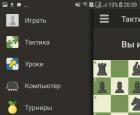 Шахматы Free для android Программа для андроид шахматы
Шахматы Free для android Программа для андроид шахматы Медикаментозный аборт: все про таблетки для прерывания беременности
Медикаментозный аборт: все про таблетки для прерывания беременности Шуточные медали и номинации на юбилей мужчины Вручение медали 60 лет
Шуточные медали и номинации на юбилей мужчины Вручение медали 60 лет